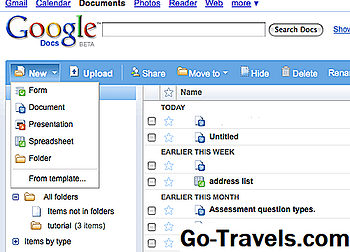استخدم ما يقدر بـ 1.2 مليار شخص - أو 20 في المائة من سوق استخدام البريد الإلكتروني - Gmail لبعض أعمال البريد الإلكتروني على الأقل ، وفقًا لإحصاءات 2017 من Google. الاحتمالات ، إذا كنت بحاجة إلى مشاركة معلومات التقويم مع شخص ما ، فإن Gmail يوفر الطريق الأقل مقاومة ، بالنظر إلى عدد الأشخاص الذين تم تضمينهم بالفعل في النظام البيئي لبرمجيات ماونتن فيو.
إضافة التقاويم
عندما أنشأت حساب Gmail لأول مرة ، فإنك تتلقى تلقائيًا تقويمًا. يمكنك أيضًا إنشاء تقاويم إضافية لمشاركة المعلومات أو التخطيط لأحداث خاصة أو تنسيق نشاط مجموعة صغيرة.
-
قم بتسجيل الدخول إلى حساب Google الخاص بك ، ثم قم بزيارة موقع تقويم Google.
-
انقر إضافة (رمز علامة زائد) مباشرة فوق تقاويمي قائمة. انقر تقويم جديد من القائمة المنبثقة.
-
أدخل الاسم الذي تريده لتقويمك الجديد (على سبيل المثال ، "الرحلات" أو "العمل" أو "نادي التنس") في اسم صندوق. اختياريا ، في مزيد من التفاصيل في وصف المربع ما الأحداث التي ستتم إضافتها إلى هذا التقويم ، بالإضافة إلى الإعداد الافتراضي وحدة زمنية للتقويم.
-
انقر إنشاء التقويم. في الجزء السفلي من نافذة المتصفح ، سترى رسالة تأكيد صغيرة بالإضافة إلى رابط لـ تهيئة خيارات إضافية للتقويم.
تكوين تقويمات جديدة
ضبط التقويم الخاص بك عن طريق ضبط إعداداته. إذا لم تحصل على فرصة لتهيئته على الفور بعد إنشائه ، فافتح قائمة الإعدادات للتقويم من خلال التمرير فوق اسم التقويم في الجانب الأيمن تقاويمي ، ثم النقر على رمز النقاط الثلاث. يكشف هذا الرمز عن قائمة شاملة تتيح لك:
- عرض هذا فقط لمنع جميع التقاويم الأخرى في نافذة العرض
- إخفاء من القائمة لمنع هذا التقويم من نافذة العرض
- تهيئة الإعدادات والمشاركة لتعديل الخيارات المتقدمة للتقويم
استخدم رمز النقاط الثلاث لتحديد لون للتقويم أيضًا. يتحكم هذا اللون في صبغة العناصر في النافذة الرئيسية.
عند النقر فوق الإعدادات والمشاركة ، ستنتقل إلى شاشات إعدادات تقويم Google ، مع التركيز بالفعل على هذا التقويم المحدد. مجموعة الخيارات في تسع فئات ، مع كل فئة قابلة للنقر في القائمة المنسدلة على الجانب الأيسر من الشاشة.

كل فئة تتعامل مع أنواع معينة من الإعدادات:
- إعدادات التقويم يكرر معلومات الإعداد الأساسية التي استخدمتها عند إنشاء التقويم في الأصل.
- قبول تلقائي للدعوات تقدم قائمة منسدلة تحتوي على ثلاثة إعدادات تحكم ما يحدث عندما يتم تقديم التقويم بدعوة إلى اجتماع أو نشاط. يمكنك إما القبول التلقائي في حالة عدم وجود تعارض أو قبول جميع الدعوات تلقائيًا أو تجاهل الدعوات تمامًا. إذا كنت تقبل تلقائيًا ولكن يوجد موعد متعارض بالفعل ، فستتم دعوتك إلى قبول الدعوة أو رفضها يدويًا.
- أذونات الوصول يحدد رؤية التقويم على الإنترنت. إذا قمت بالنقر فوق إتاح للجمهور، يمكن لأي شخص (بما في ذلك بحث Google!) قراءة التقويم. ستتاح لك الفرصة لتحديد ما إذا كانت جميع تفاصيل الأحداث أو معلومات متوفر / مشغول فقط متاحة للعالم ، وكذلك الحصول على رابط قابل للمشاركة خيار الحصول على عنوان الإنترنت للتقويم للتوزيع على الآخرين أو للنشر على الإنترنت.
- شارك مع أشخاص محددين يسرد كل مستخدم لديه امتيازات محددة للوصول إلى التقويم. إضافة أشخاص لديهم بالفعل حساب Google. لكل مستخدم فردي ، يمكنك تحديد ما إذا كان هذا الشخص يمكنه مشاهدة معلومات متوفر / مشغول فقط أو كل التفاصيل. يمكنك أيضًا منح المستخدمين حقوق تعديل لتغيير الأحداث أو حذفها بالإضافة إلى إدارة إعدادات المشاركة لتلك الأحداث.
- إخطارات الأحداث و إخطارات الأحداث على مدار اليوم مطالبة تقويم Google بإرسال تذكير إليك مسبقًا بحدث ما. تقوم هذه البطاقات بتعيين قواعد التذكير الافتراضية الخاصة بك. تعيين أكثر من تذكير واحد إذا كنت بحاجة إلى مزيد من الحث.
- الإخطارات العامة تعيين تنبيهات دقيقة عند إجراء بعض التعديلات على التقويم. اختر نوع الإشعار لكل تنبيه افتراضي ، أو اتركه مضبوطًا عليه لا شيء لقمع الإخطارات.
- دمج التقويم مع خدمات أخرى. سترى الكثير من الخيارات ، بما في ذلك العنوان العام للتقويم ورابط iCal الخاص به.
- إزالة التقويم، إما عن طريق النقر إلغاء الاشتراك (لترك التقويم موجودًا ولكن مع إزالة الوصول إليه) أو حذف (لمسحها تمامًا ، وقطع الوصول أيضًا للأشخاص الذين شاركت معهم).
خيارات أخرى لإضافة تقويمات جديدة
عندما قمت بإضافة تقويم جديد ، بالإضافة إلى تقويم جديد العنصر الذي رأيته خيارات لإضافة أنواع أخرى من التقاويم ، أيضًا.
إذا اخترت بدلاً من إضافة تقويم فارغ جديد تصفح التقويمات التي تهمك، سترى قائمة من التقاويم المنظمة التي تشمل العطلات العامة والدينية والأحداث الرياضية والمراحل القمرية.
اختيار من عنوان URL يفتح نافذة يمكنك فيها لصق عنوان iCal في أي تقويم للاشتراك فيه.
تحديد استيراد لتحميل ملف محلي (بتنسيق CSV في iCal أو Microsoft Outlook).